Al abrir sitios web en los navegadores Google Chrome, Microsoft Edge y Yandex Browser, puedes encontrar un error DNS PROBE FINISHED BAD CONFIG, y generalmente aparece al intentar acceder a cualquier sitio.
En esta guía te explico en detalle cómo solucionar el error DNS PROBE FINISHED BAD CONFIG en el navegador y qué lo provoca.
Causas del error DNS PROBE FINISHED BAD CONFIG y soluciones
El código de error DNS PROBE FINISHED BAD CONFIG se puede traducir como «Configuración DNS incorrecta», y el mensaje suele aparecer en las siguientes circunstancias:
- Has especificado manualmente los servidores DNS en las propiedades de la conexión, pero no funcionan (en absoluto o temporalmente), o se introdujeron direcciones de DNS con errores.
- Hay un problema temporal con el funcionamiento de los servidores DNS del proveedor, en caso de que tengas habilitado el autoconfiguración de los servidores DNS.
Debido a que los servidores DNS no están disponibles, el navegador no puede obtener la dirección IP del sitio web que deseas abrir, y además del código de error y la información «No se pudo encontrar la dirección IP del servidor», el mensaje puede contener:
- No se puede acceder al sitio web.
- No se puede abrir esta página.
- No se puede establecer una conexión con el sitio web.
Generalmente, se puede resolver el problema de una de las siguientes maneras.
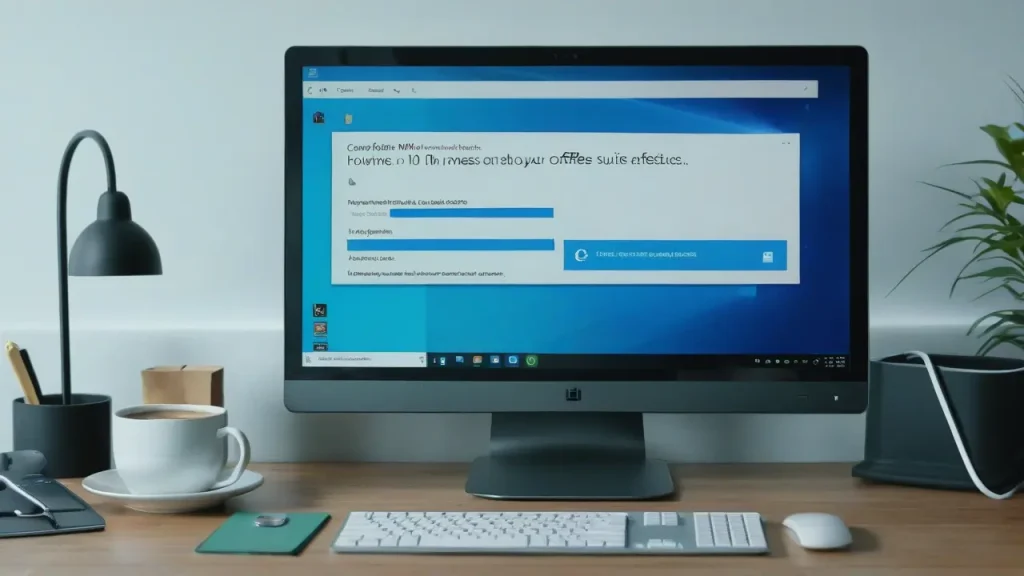
Cambiar la dirección de los servidores DNS
Lo primero que intenté fue cambiar el servidor DNS: configurar la obtención automática de parámetros si el dirección estaba configurada manualmente, y viceversa. En Windows, para ello, seguí estos pasos:
- Presioné las teclas Win+R en el teclado, escribí ncpa.cpl en el cuadro de diálogo «Ejecutar» y presioné Enter
- Se abrió una lista de conexiones, hice clic con el botón derecho del ratón en el icono de mi conexión a Internet y seleccioné «Propiedades».
- En las propiedades de la conexión, seleccioné «Protocolo de Internet versión 4 (TCP/IPv4)» y presioné el botón «Propiedades».
- Si en los parámetros del servidor DNS estaba configurado algún servidor, intenté establecer la opción «Obtener la dirección del servidor DNS automáticamente». Si no estaba configurado, marqué la casilla «Usar las siguientes direcciones de servidores DNS» e indiqué un popular servidor DNS público, por ejemplo, de Google: 8.8.8.8 y 8.8.4.4. Si esto no funcionó con estos servidores y me encontraba en Rusia, podría haber sentido sentido probar las direcciones DNS de Yandex: 77.88.8.8 y 77.88.8.1
- Guarde las configuraciones, luego inicié la línea de comandos como administrador, escribí el comando ipconfig /flushdns y presioné Enter.
- Reinicé el navegador y comprobé si el problema se había resuelto.
Reinicio de la configuración de red
Si el método anterior no funcionó, puedo intentar restablecer la configuración de red. Para ello:
- Ejecuté la línea de comandos como administrador.
- Ingresé los siguientes comandos en orden
ipconfig /release ipconfig /flushdns ipconfig /renew netsh int ip set dns netsh winsock reset
Otras formas de solucionar el error
Si las opciones anteriores no funcionaron, aquí hay algunas alternativas que a veces pueden ayudar:
- Si tiene un antivirus de terceros con función de protección de red o firewall, intente desactivar esas funciones.
- Verifique si el problema se soluciona al desactivar el protocolo IPv6 (TCP/IPv6) en las propiedades de la conexión (en la misma ventana donde se cambiaron los servidores DNS en el primer método anterior).
- Si está utilizando servicios VPN en su computadora, también intente desactivarlos.
- Si está conectado a través de un router, intente reiniciarlo: desenchúfelo de la toma de corriente y luego vuelva a enchufarlo después de un tiempo.
- Si no le resulta difícil, puede intentar verificar la configuración de DNS en la interfaz web del router y, si encuentra los servidores DNS indicados, eliminarlos, dejando solo la configuración en el ordenador.
- Teóricamente, es posible que el problema esté del lado de su proveedor de servicios y deba esperar a que se resuelva.
- Si el error comenzó a aparecer después de realizar algunos cambios en su computadora, las restauraciones del sistema o la restauración de los archivos del sistema pueden ayudar.
Y otro detalle que puede ser útil: si un error ocurre en todos los dispositivos de una misma red (por ejemplo, conectados a un mismo router), se debe sospechar que la fuente del problema está en el router, en el proveedor de servicios o en los servidores DNS específicos (es posible que estén bloqueados, en cuyo caso se puede intentar usar los DNS de Yandex). Si el error solo ocurre en un dispositivo de esa red, se debe revisar la configuración de ese dispositivo en particular.



















